Vos impositions PDF réussies avec Callas PDFToolBox
L’imposition de fichiers PDF est l’une des phases les plus critiques du Prépresse. De nombreuses solutions existent pour disposer efficacement les pages d’un document PDF sur une feuille en vue d’impression. Nous allons ici vous présenter Callas PDFToolBox. Ce logiciel est plus généralement dédié au contrôle et à l’édition de fichiers PDF à l’image d’Enfocus PitStop Pro. Mais il embarque aussi un moteur d’imposition qui peut s’avérer bien pratique.
Nous verrons comment imposer nos fichiers avec PDFToolBox à l’aide des standards disponibles mais aussi via des schémas d’imposition personnalisés. Enfin, nous utiliserons le script IndyFont de chez IndiScripts pour parachever nos impositions avec malice.
L’imposition avec Callas PDFToolBox peut s’envisager selon différentes approches. La plus évidente est d’utiliser le module d’imposition depuis l’application PDFToolBox desktop ou depuis l’addon PDFToolBox dans Acrobat. Une autre approche possible est de faire appel à la version Server de PDFToolBox. On exécutera au choix l’imposition depuis une ligne de commande ou encore via Enfocus Switch. Dans tous les cas, il faut comprendre les spécificités de l’imposition avec PDFToolBox. C’est l’objectif de ce billet.
A) L’imposition facile
Pour imposer un fichier avec PDFToolBox, rien de plus facile. Lancez l’application et chargez votre fichier.
Dans le « SwitchBoard », cliquez sur « Disposition » puis sur « Imposer ». Choisissez les réglages qui vous conviennent puis cliquez sur « Exécuter ».
Voilà, en quelques clics, vous obtenez votre imposition !
De nombreux schémas d’imposition sont fournis en standard et vous trouverez sans doute celui qui vous fera besoin. Mais si jamais, vous souhaitiez quelque chose de très particulier, il vous est possible de créer vos propres schémas d’imposition.
B) Personnaliser son imposition
La création de schémas d’imposition personnalisés repose sur deux fichiers textes complémentaires qu’il vous faudra définir:
- sheetconfig : propriétés de la feuille (tailles et emplacements disponibles).
- runlist : instructions de positionnement des pages dans une feuille.
En clair, d’un côté vous indiquez comment une feuille est utilisable et de l’autre comment vous souhaitez l’utiliser.
Dans le schéma ci-dessus, on constate que le runlist instruit la disposition des pages de la page 1 à la page n sans considération de tailles, de position…Si la pose n’est pas disponible, le moteur d’imposition échoue et génère un fichier PDF à l’identique. C découplage est très intéressant car différents fichiers sheetconfig et runlist peuvent être utilisés dans différents projets.
La syntaxe de ces deux fichiers est très particulière. Pour la sheetconfig, il ‘agit surtout de détailler les zones de pose sous la forme d’un pseudo tableau :

Pour la runlist, il est plutôt question d’un langage minimaliste de programmation.

Vous trouverez dans le manuel de référence toute l’aide utile à l’élaboration de vos propres fichiers d’imposition. Pour ajouter vos schémas à PDFToolBox, il suffit de placer les fichiers dans le dossier ad hoc. Ce dernier peut être ouvert en activant le menu « Gérer l’imposition » au bas de la palette :
C) Marques de collationnement
Une des rares faiblesses du moteur d’imposition de PDFToolBox est qu’il ne permet pas d’ajouter des objets vectoriels personnalisés sur la feuille. Si les repères de coupe peuvent être ajoutés sans problèmes via des paramètres spécifiques dans la sheetconfig, il n’y a pas de support natif pour les marques de collationnement.
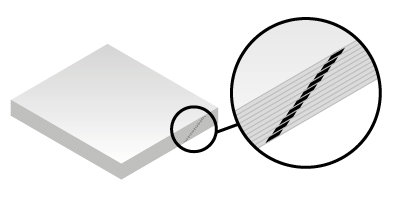
En imposition, les marques de collationnement permettent de contrôler
un bon assemblage du cahier.
Quelles solutions alors ?
Ajouter les marques avec PitStop Server ?
PitStop Server permettrait d’ajouter des objets vectoriels grâce à un script d’action spécifique. Pourquoi pas mais n’est-ce pas démesuré ?
Superposer un fichier ?
PDFToolBox vous permet de superposer des PDFs. Ne peut-on pas imaginer un PDF tiers comprenant nos marques que nous ajouterions post-imposition ? Si les marques sont constantes de la feuille 1 à la feuille n, alors c’est une possibilité. Le problème vient dès lors qu’il doit y avoir une variabilité dans la taille des marques.
L’astuce qui tue
Dans le cas que nous avons rencontré, notre client souhaitait que les pages inutiles soient signalées par une marque de collationnement plus grande que les autres. Ainsi à l’assemblage du cahier, l’opérateur pourrait repérer très facilement les pages en excès et les retirer.
Tout l’enjeu est donc de pouvoir signaler par une marque étendue toute pose excédentaire et inutile. Après réflexion, la solution fut lumineuse. Finalement, le seul moment où l’on sait que la pose est excédentaire, c’est dans le moteur d’imposition. Si j’avais appelé PitStop par exemple, il m’aurait fallu pouvoir retrouver les poses problématiques. Et avec une fusion de page dans PDFToolBox, le même problème se serait posé.
Il fallait donc intervenir dès l’imposition mais comment…? Puisque je ne pouvais ajouter d’objets vectoriels, avec quelle autre type d’objet allais-je bien pouvoir travailler ? La solution repose sur du texte. Après tout, je peux placer du texte via une instruction spécifique dans ma runlist : PlaceText. Ne me restait plus qu’à trouver la typo qui pourrait simuler mes marques. Qui dit générer des carrés et rectangles pense bien assez vite à une bonne vieille Windings des familles.
J’avais plutôt envie d’être maître de ma typo et c’est pourquoi je me suis tourné vers le prodigieux script « IndyFont » de chez IndiScripts. Ce produit vous permet de concevoir vos propres polices OpenType depuis InDesign.

Je veux juste un caractère « carré » que je répéterai au besoin pour avoir une marque étendue. Je lance donc IndyFont et choisis un caractère, le 1.
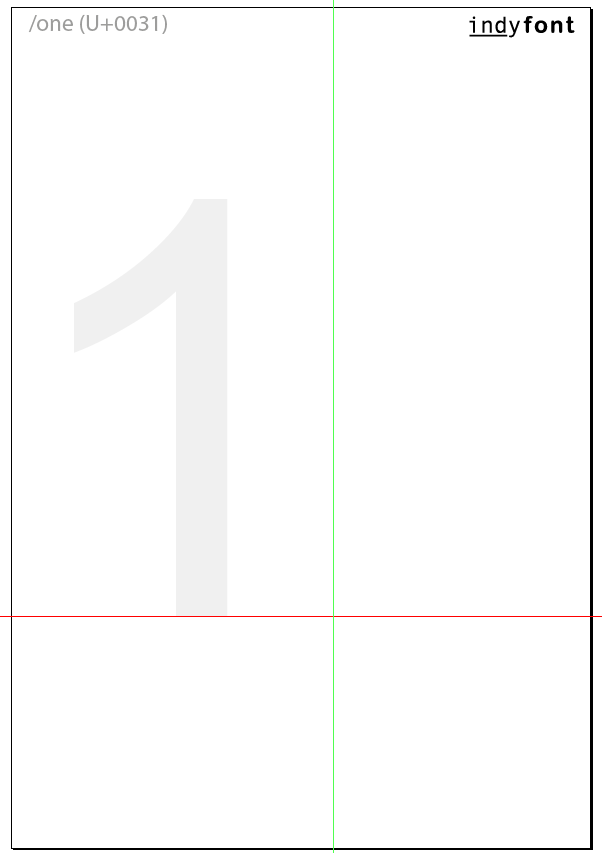
IndyFont me soumets un document type et dans la page 1, je dessine mon bloc noir et rappelle IndyFont.

Ne me reste qu’à exporter ma police via le bouton « Export OTF ». Après sélection d’une destination, je dispose maintenant d’une police « CUEMARKS » prête à l’emploi dans PDFToolBox.
Avec les instructions suivantes j’indique que durant mon imposition, les textes utiliseront ma police « CUEMARKS » à la taille de 5MM.
Set TextFont « CUEMARKS »
Set TextSize « 5mm »
Durant l’imposition, je peux ajouter des marques standards aux emplacements idoines :
PlaceText Slot_31 « 1 »
Ou bien des marques étendues si j’en ai besoin :
PlaceText Slot_35 « 1111 »
Et voilà, avec un brin de malice, l’obstacle est franchi !
D) Conclusion
Réaliser ses impositions avec PDFToolBox est extrêmement aisé et évolutif. Certes l’assimilation des syntaxes SheetConfig et RunList demande un certain investissement. Les limites apparentes peuvent être détournées. Vous trouverez sans doute des logiciels d’imposition plus pointus mais n’oubliez pas que PDFToolBox est avant tout dédié au contrôle et à l’édition de fichiers PDF. L’imposition est un plus produit qui pourra combler la plupart des besoins en prépresse.
Si vous souhaitez en apprendre davantage sur Callas PDFToolBox et ses possibilités à peine effleurées ici, n’hésitez pas à nous contacter. Si vous êtes intéressés par IndyFont, rendez-vous sur le site d’Indiscripts.
A bientôt.
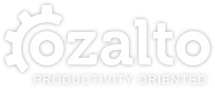



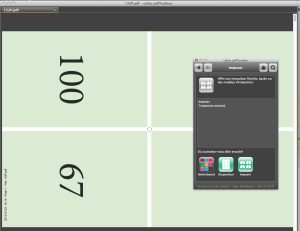
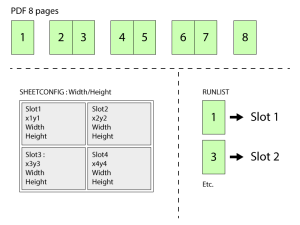
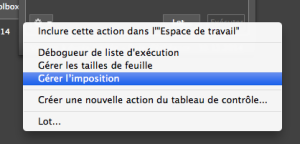
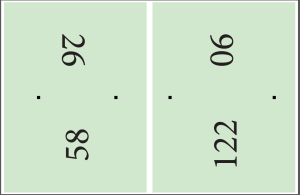
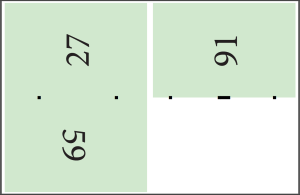

félicitation pour la mise à disposition de cet outils technique
il va nettement contribué à l’amélioration des conditions de travail des graphistes.